Как автоматически записывать все телефонные разговоры
Прелесть Android в том, что даже если ваш смартфон не наделен какими-то нужными вам возможностями, перечень его функций достаточно просто расширить с помощью магазина Google Play. Чего там только не встретишь! Как насчет записи ваших переговоров? Во время разговора может проскочить важная информация, которую вам не удалось запомнить или даже расслышать, и может быть удобно иметь возможность прослушать запись.
Как вы уже могли догадаться, с Android это возможно. Примите во внимание тот факт, что во многих странах запись телефонных разговоров является незаконной в том случае, если собеседник не предупрежден о том, что разговор будет записан. Теперь, когда вы проинформированы, можно перейти по этой ссылке в Google Play за приложением Automatic Call Recorder (Запись звонков).
Это приложение не просто записывает звонки. Оно обладает достаточным набором функций для того, чтобы вам было удобно. К примеру, вы можете автоматически сохранять записи не только локально на устройстве, но и в Dropbox или Google Drive. Это удобно, если вы захотите получить доступ к записям с других устройств. Поддерживаются три формата аудиозаписей: 3GP, AMR и WAV.
К примеру, вы можете автоматически сохранять записи не только локально на устройстве, но и в Dropbox или Google Drive. Это удобно, если вы захотите получить доступ к записям с других устройств. Поддерживаются три формата аудиозаписей: 3GP, AMR и WAV.
Время рассказать о работе приложения. После того как вы закончите настройку, оно будет автоматически запущено и начнет запись, как только вы совершите или примете вызов. Для того чтобы вы понимали, что запись идет, в зоне уведомлений загорится красный индикатор. Как только вы закончите говорить, вы получите уведомление о том, что запись готова. Перейдя по уведомлению, вы сможете добавить заметку к записи, сохранить ее, прослушать или удалить.
Вот, собственно, и все. Automatic Call Recorder (Запись звонков) выполняет ровно одну функцию, но то, как она реализована в приложении, позволяет считать это одним из самых изящных и удобных методов записи разговоров.
По материалам PhoneArena
- Теги
- Google Play
- Приложения для Андроид
- Утилиты
Лонгриды для вас
Суперские телеграм-каналы из моего личного топа. Отрываю от сердца
Отрываю от сердца
Телеграм — любимый онлайн-сервис для миллионов пользователей по всему миру. Я намеренно не называю его мессенджером, потому что он уже давно перестал быть просто средством общения, превратившись в супер-приложение с самым широким набором возможностей — от размещения новостей до обмена валют. В России Telegram так и вовсе считается одной из главных блог-платформ, где размещается уникальный контент, которого нет больше нигде. Другое дело, что разработчики до сих пор не предложили пользователям удобной методики рекомендаций интересных авторов. Поэтому заниматься этим приходится нам. Но тем лучше это для вас, потому что в наших подборках вы найдёте только лучшие телеграм-каналы, на которые обязательно нужно подписаться.
Читать далее
Власти РФ обязали Google разрешить сторонние платежи в Google Play. Что теперь изменится
Вот уже несколько месяцев у пользователей Android из России больше нет возможности оплатить приложения, встроенные покупки и подписки в Google Play. Компания Google просто взяла и отключила любые средства оплаты для россиян. Она заблокировала не только карты и PayPal, который тоже ушёл с российского рынка, но и Qiwi, и все остальные способы, которые ранее были доступны без ограничений. То есть, в отличие от App Store, счёт которого ещё можно пополнить с мобильного телефона, в Google Play платить нельзя никак. Но, если бы в каталоге были сторонние системы оплаты, всё было бы иначе.
Компания Google просто взяла и отключила любые средства оплаты для россиян. Она заблокировала не только карты и PayPal, который тоже ушёл с российского рынка, но и Qiwi, и все остальные способы, которые ранее были доступны без ограничений. То есть, в отличие от App Store, счёт которого ещё можно пополнить с мобильного телефона, в Google Play платить нельзя никак. Но, если бы в каталоге были сторонние системы оплаты, всё было бы иначе.
Читать далее
Как проверить, не взломан ли телефон
Мы регулярно слышим о том, что IT-компании, производящие тот или иной софт, улучшают системы безопасности, как и производители смартфонов. Но спустя какое-то время выясняется, что произошла очередная утечка данных пользователей в лапы мошенников. Предугадать, доберутся ли злоумышленники до ваших данных, невозможно — это может произойти в любой момент. По этой же причине, наверное, бесполезно. Зато вполне реально простыми способами проверить, не взломан ли смартфон, чтобы хоть как-то остановить кражу данных здесь и сейчас.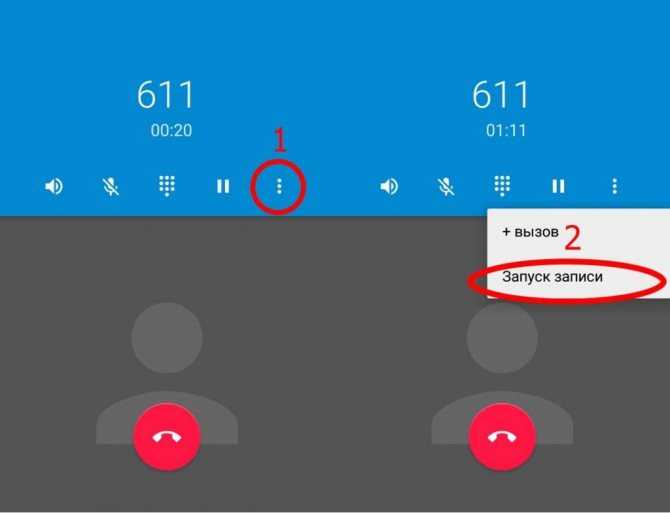 Рассказываем, что нужно знать об этом.
Рассказываем, что нужно знать об этом.
Читать далее
8 комментариев
Новый комментарий
Новости партнеров
Какой чехол для iPad лучше
Посмотрите во что превратился Telegram. Это же барахолка!
Apple потеряла в продажах iPhone, но всё равно установила рекорд по выручке
Стоит ли покупать iPad 10? Отзывы пользователей
Как записать телефонный разговор на Самсунге с Андроидом
Возможность записи голосовых вызовов появилась ещё пару десятилетий назад, однако сейчас производители смартфонов и программного обеспечения, предназначенного для осуществления звонков, отказываются от этой функциональности. Причиной этому служат законы разных государств, запрещающие сбор информации об абонентах без их разрешения – далеко не каждый человек сообщает своему собеседнику о том, что аудиозапись с его голосом будет сохранена в памяти устройства.
Тем не менее, способы записи телефонных разговоров существуют. В первую очередь, речь идёт о вызовах с помощью сторонних программ. Наиболее популярные приложения рассмотрены в этом тексте, но невозможно не упомянуть чуть отличающееся решение – звонки на обычные номера через интернет. Такие сервисы, как Skype to Go послужат полноценной заменой традиционным способам связи: можно осуществлять вызовы и, в случае с некоторыми программами, даже писать SMS. Разумеется, пользование такими решениями не является бесплатным.
Несложным вариантом послужит запись посредством диктофона. Есть и другие способы – они рассмотрены в этом материале.
Содержание
- 1 Зачем записывать разговор на «Андроиде»
- 2 Как записать телефонный разговор на «Самсунге»
- 2.1 Через диктофон телефона
- 2.2 Через настройки телефона
- 2.3 С помощью приложений
- 2.3.1 CallRec
- 2.3.2 Automatic Call Recorder (Appliqato)
- 2.3.3 OpenCalls.me
- 2.3.4 ACR
- 3 В каких случаях запись на Samsung невозможна
- 4 Проблемы и способы их решения
- 4.
 1 Программа для записи сама выключается
1 Программа для записи сама выключается - 4.2 Создание записи недоступно
- 4.3 Файл ошибочно удалён
- 4.
Зачем записывать разговор на «Андроиде»
Цель записи стоит установить самостоятельно. Возможно, вы получаете рекламные вызовы от какой-либо компании и хотите предоставить запись доказательством жалобы, или же звоните для уточнения множества разных вопросов и можете попросту забыть полученные ответы.
Стараясь угодить разным законодательствам, Samsung отключили соответствующую функцию в новых прошивках всем покупателям девайсов, чем вызвали неудобства. Собственно, отсюда и вопрос: как записать телефонный разговор на Самсунге и что для этого необходимо?
Как записать телефонный разговор на «Самсунге»
Методы решения проблемы, поставленной в теме статьи, разнообразны – как уже говорилось выше, представлены инструкции от простого использования диктофона до полной смены программы, с помощью которой осуществляются вызовы.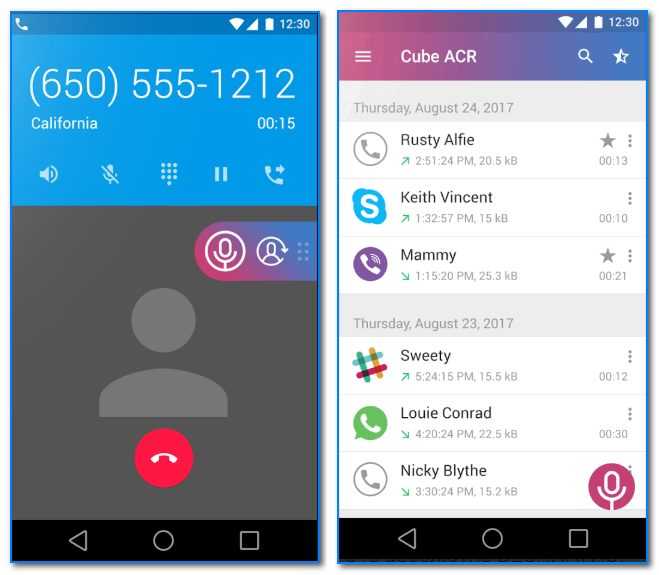 Кроме того, можно разблокировать возможность записи в обычном приложении, однако для этого следует получить права root – так откроется доступ к директории root/system/csc и находящемуся в ней файлу others.xml, куда следует вписать строку:
Кроме того, можно разблокировать возможность записи в обычном приложении, однако для этого следует получить права root – так откроется доступ к директории root/system/csc и находящемуся в ней файлу others.xml, куда следует вписать строку:
<CscFeature_VoiceCall_ConfigRecording>RecordingAllowed</CscFeature_VoiceCall_ConfigRecording>.
Процесс рутирования может сбросить гарантию магазина в зависимости от правил, с которыми покупатель согласился при получении устройства. Кроме того, создатели Samsung One UI и операционной системы Android стараются усложнить варианты получения прав суперпользователя, поэтому метод, требующий root, нежелателен. Это действие также приведёт к невозможности использования конференций – вызовов, в которых участвуют более двух абонентов.
Через диктофон телефона
Данный метод можно использовать не только с диктофоном Samsung, но и с любой программой для записи голоса. По умолчанию приложение на смартфоне может отсутствовать, в таком случае следует загрузить его или любой аналог из Google Play.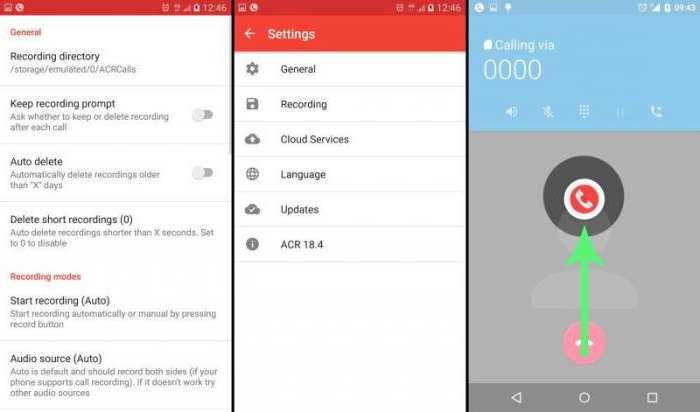
Скачать «Samsung Звукозапись»
- Проведите палец от низа экрана к его верху;
- Откройте папку «Samsung»;
- Запустите программу «Звукозапись»;
- Разрешите использование микрофона, тапнув «При использовании приложения»;
- Выдайте доступ на взаимодействие с файлами – нажмите кнопку «Разрешить»;
- Тапните по трём точкам, находящимся в верхнем правом углу;
- Выберите «Качество записи»;
- Измените значение на «Высокое»;
- Нажмите стрелку влево, находящуюся в верхней части программы;
- Тапните красный круг, чтобы начать запись;
- Запустите приложение «Телефон», которое используется для осуществления голосовых вызовов;
- Введите номер абонента и нажмите иконку зелёной трубки;
- Нажмите «Динамик», чтобы на запись попал голос другого пользователя. Это приведёт к активации режима «громкой связи».
Можно также использовать режим «Интервью», чтобы запись шла с двух микрофонов одновременно. Необходимость в использовании этой функции зависит от особенностей конкретной модели, однако обычно она не нужна.
Очевидным недостатком этого метода выступает недоступность использования без «громкой связи», а также в случае подключения к девайсу наушников. Это же справедливо для программ от других разработчиков – к примеру, следующих утилит:
- «Простой диктофон»;
- «Диктофон»;
- Voice Recorder;
- «Диктофон Плюс»;
- Smart Recorder.
Таким образом, если качество записи с помощью одного диктофона не устраивает, можно задействовать другие приложения, однако маловероятно, что разница будет сильно заметна.
Через настройки телефона
К сожалению, Samsung «вырезали» возможность включить эту функцию без root-прав, поэтому данный вариант актуален только для владельцев устройств, работающих на старых прошивках. В настройках программы для вызова может находиться переключатель, позволяющий активировать определённую функциональность. Если он действительно есть, разрешить запись голоса будет просто – достаточно только нажать одну кнопку.
С помощью приложений
Вариант с установкой стороннего программного обеспечения – не лучший в плане конфиденциальности звонков: сотрудники Google не всегда тщательно проверяют приложения, поэтому лучше отказаться от малопопулярного софта и загружать только утилиты, имеющие множество скачиваний и положительных оценок. Именно таким программным обеспечением выступают рассмотренные далее решения.
Именно таким программным обеспечением выступают рассмотренные далее решения.
Для нормальной работы требуются как минимум четыре разрешения: запись голоса, совершение вызовов, сохранение аудиофайлов и получение доступа к списку контактов. При наличии в программе рекламы будет нужен выход в интернет, который не запрашивается отдельно. Если кажется, что утилите требуется слишком много доступа, стоит не выдавать соответствующие разрешения в настройках либо найти другую программу.
Обратите внимание! Загружая софт со сторонних APK-каталогов, нежели Galaxy Store или Play Market, риск заразить устройство вирусом ещё выше. Действуйте аккуратно!
CallRec
Утилита не является полноценной заменой программе «Телефон» – она работает вместе со встроенным приложением для звонков, предлагая сохранить запись по окончании вызова. Решение доступно в Play Market, однако пользователям Android 10 и 11 рекомендуется совершать загрузку с сайта разработчиков: https://callrec.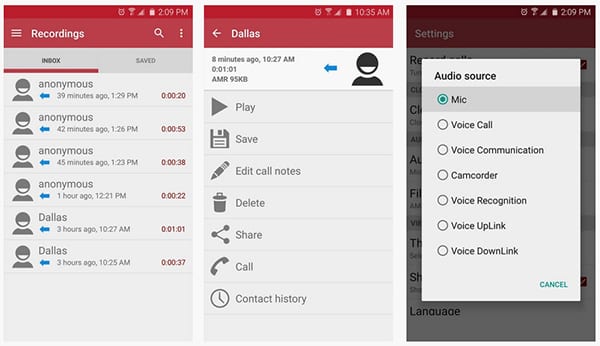 net/.
net/.
- После скачивания нажмите «Установить»;
- Как только инсталляция закончится, тапните «Открыть»;
- Согласитесь с условиями – используйте кнопку «Принять»;
- Выдайте доступ к захвату аудио;
- Разрешите программе видеть список контактов;
- Допустите совершение звонков;
- Предоставьте разрешение на хранение файлов;
- Пользователи Android 10 и более новых версий:
- Откройте программу «Настройки»;
- Перейдите в раздел «Специальные возможности»;
- Тапните «Установленные службы»;
- Найдите «CallRec», нажмите по нему;
- Переведите верхний тумблер вправо;
- В появившемся окне-предупреждении тапните «Разрешить».
- Позвоните любому абоненту через стандартную программу;
- Как только вызов завершится, возникнет предложение сохранить аудиофайл. Тапните «Да»;
- Вы сможете прослушать и выполнить любое другое действие с появившимся содержимым. Кроме того, к нему можно получить доступ через любой файловый менеджер.

У CallRec есть «младший брат» – CallRec Lite. В нём представлено меньшее количество функций, но и само приложение занимает не так много места, выступая отличным вариантом для установки на устройства с малым количеством свободного пространства в хранилище.
Automatic Call Recorder (Appliqato)
Программа, разработанная Appliqato, поддерживает большое количество устройств – совместимыми являются девайсы на Android 2.3 и выше.
- Загрузите программу с «Плей Маркета» или другого каталога приложений. Тапните «Установить»;
- По завершении процесса запустите утилиту;
- Выдайте все права, которые потребуются для работы (тумблеры проведены вправо автоматически), и воспользуйтесь кнопкой «Продолжить»;
- Если на экране возникнет окно-предупреждение о возможной несовместимости по причине устарелости программы, нажмите кнопку «ОК»;
- Выберите тему оформления – светлую или тёмную, после чего тапните «Следующий»;
- Настройте подключение к облачному хранилищу или пропустите этот шаг, нажав «Готово».
 Кнопка кажется неактивной, но на самом деле она работает;
Кнопка кажется неактивной, но на самом деле она работает; - В появившейся в верхней части экрана c предупреждением, тапните «Подробнее», а потом – «Системные настройки»;
- Перейдите во вкладку «Приложения»;
- Нажмите по трём точкам, расположенным в правом верхнем углу;
- Выберите действие «Особые права доступа»;
- Откройте раздел «Оптимизация расхода»;
- Найдите Call Recorder и выключите функцию энергосбережения для этого софта;
- Совершите голосовой вызов через стандартную программу «Телефон»;
- По окончании звонка возникнет уведомление. Нажмите по нему;
- Сохраните аудиозапись, чтобы она не пропала после скрытия нотификации;
- Выполните свайп вправо – так можно увидеть доступные файлы;
- Нажмите по названию аудио, чтобы выполнить с ним определённые действия (послушать, переместить, удалить и так далее).
Несмотря на возникающие при пользовании новым «Андроидом» предупреждения, касающиеся возможной недоступности утилиты, она прекрасно работает на девайсах. Оправданность использования Automatic Call Recorder на менее современных девайсах (заявлена, как уже говорилось выше, совместимость с Android Gingerbread, вышедшим в 2010 году) невысока – как правило, на таких моделях возможность записи присутствует по умолчанию.
Оправданность использования Automatic Call Recorder на менее современных девайсах (заявлена, как уже говорилось выше, совместимость с Android Gingerbread, вышедшим в 2010 году) невысока – как правило, на таких моделях возможность записи присутствует по умолчанию.
OpenCalls.me
Данная утилита, очевидно, проигрывает двум вышеперечисленным вариантам – в ходе тестирования на Galaxy S20 она постоянно «вылетала». Программа не получает обновлений, вероятность выпуска какой-либо новой версии неизвестна.
- Скачайте приложение. В появившемся окне тапните «Установить»;
- Запустите программу по завершении её инсталляции;
- Войдите в аккаунт Google либо пропустите этот шаг;
- Разрешите просматривать сохранённые контакты;
- Выдайте доступ к осуществлению телефонных вызовов;
- Предоставьте возможность записи микрофона;
- Если вы авторизовывались через «Гугл», на этом шаге потребуется связать сервис с профилем;
- Совершите звонок, после чего вы сможете увидеть запись в проводнике.
 Встроенный файловый менеджер автоматически отнесёт её к категории «Аудио».
Встроенный файловый менеджер автоматически отнесёт её к категории «Аудио».
Стабильность работы программы не очень хороша, поэтому для защиты от неожиданных сбоев лучше использовать другой софт.
ACR
Очередное решение для сохранения входящих и исходящих вызовов.
- Начните стандартный процесс инсталляции: тапните «Установить»;
- Запустите программу, когда это станет возможно;
- Поставьте «галочку» о легальности записи звонков в вашей стране;
- Подтвердите согласие с условиями использования;
- Нажмите «Принять», что станет возможным после выполнения двух предыдущих действий;
- Разрешите запись голоса при использовании программы;
- Выдайте доступ к:
- контактам;
- совершению вызовов;
- файловой системе.
- Ознакомьтесь с информацией о том, что программа не может узнать мобильный номер другого абонента;
- Прочитайте информацию, касающуюся VOIP;
- Узнайте о преимуществе ACR – резервном копировании в «облако»;
- Нажмите «Запуск ACR»;
- Выполните вызов.
 По его окончании на экране появится значок телефонной трубки;
По его окончании на экране появится значок телефонной трубки; - Вы также можете перейти к сохранённому аудио через панель уведомлений.
Эта утилита тоже не оправдала надежд в ходе проверки – несколько раз возникало уведомление о том, что запись сделать не удалось. Лучше всего самостоятельно проверить ACR, совершив вызов на свой второй телефон, прежде чем использовать программное обеспечение в разговоре с другими абонентами.
В каких случаях запись на Samsung невозможна
Как становится ясно – практически всегда: новые устройства «Самсунга» больше не поддерживают сохранение звонков «из коробки». Тем не менее, существуют альтернативные варианты, которые рассмотрены выше, и теперь вы знаете, как записать телефонный разговор на телефоне Андроид.
Сторонние решения одинаково работают как с обычными пользователями, так и с экстренными службами.
Проблемы и способы их решения
Программа для записи сама выключается
Проблема заключается в функции сохранения заряда батареи, автоматически включаемой в Android.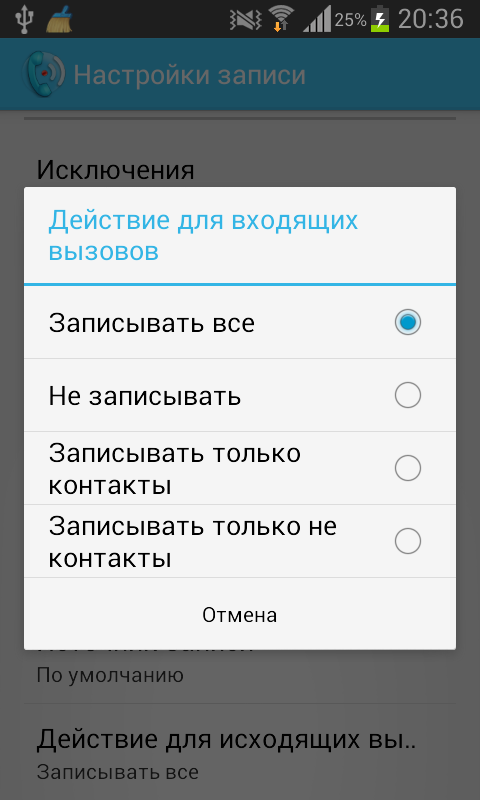 Способ её решения – создание исключения для конкретного софта. Более подробно это действие рассмотрено в разделе про Automatic Call Recorder.
Способ её решения – создание исключения для конкретного софта. Более подробно это действие рассмотрено в разделе про Automatic Call Recorder.
Создание записи недоступно
Обладателям телефонов, работающих на Android 10 и 11, может понадобиться активировать приложение в качестве службы. Это тоже описано в тексте – см. обзор приложения CallRec. Причиной этой проблемы может выступать и отсутствие разрешений – в таком случае нужно выдать доступ через «Настройки» — «Приложения» — «Название программы» — «Разрешения».
Файл ошибочно удалён
Если вы настраивали резервное копирование в программе или системе, то сможете с лёгкостью возвратить данные из облака. Не стоит медлить – со временем они исчезнут и там. При включённости функции «корзины» доступно восстановление из неё посредством соответствующего раздела в файловом менеджере. В таком случае тоже следует поторопиться – предусмотрена автоматическая очистка.
Запись звонков на телефоне Android всё ещё возможна, однако с точки зрения пользователя было бы удобнее иметь возможность сохранять аудиофайлы через встроенное приложение. В плане стабильности работы лучшими решениями оказались Automatic Call Recorder и CallRec.
В плане стабильности работы лучшими решениями оказались Automatic Call Recorder и CallRec.
Облачное хранилище для записи звонков
Варианты автоматической записи звонков и записи звонков по запросу с доступным облачным хранилищем. Каждая учетная запись FluentStream включает БЕСПЛАТНО 1 ГБ дискового пространства.
Варианты приобретения облачного хранилища
Ежемесячная подписка
Клиенты могут приобретать месячные подписки для дополнительного места в хранилище на основе приведенной ниже таблицы.
A la carte
Клиенты, не приобретающие подписку на хранилище, получат 1 гигабайт бесплатно, а затем будут платить 5 долларов США за гигабайт за каждый дополнительный гигабайт.
| Объем памяти | Стоимость подписки | А ля карт |
|---|---|---|
| Первый 1 ГБ | Бесплатно | Бесплатно |
| 2–10 ГБ | 4 доллара США за ГБ | 5 долларов США за ГБ |
| 11 — 100 ГБ | 3 доллара США за ГБ | |
| 101 — 1000 ГБ | 2 доллара США за ГБ | |
| > 1 ТБ | 1 доллар США за ГБ |
Помните каждую деталь каждого звонка
Хранение записей звонков позволяет легко отслеживать все ваши сделки и взаимодействие с клиентами без необходимости делать заметки или запрашивать разъяснения.
Безопасное долговременное хранилище
Облачная инфраструктура FluentStream надежно хранит ваши записи навечно, позволяя вашей команде получать доступ к любым разговорам на любом устройстве, подключенном к Интернету.
Простое соблюдение требований к записи вызовов
FluentStream предоставляет все функции соответствия требованиям и варианты хранения записей звонков, необходимые вашему бизнесу для соблюдения отраслевых стандартов.
Отлично работает с этими функциями
Голосовая почта
Умные очереди вызовов
Advanced Call Center Analytics
Часто задаваемые вопросы входящие и исходящие вызовы внутреннего номера. Записи могут быть загружены или воспроизведены в любое время. Автоматическая запись звонков доступна для пользователей FluentStream Advanced и Complete. Для получения дополнительной информации позвоните в наш отдел продаж по телефону 303-GO-CLOUD.
Облачное хранилище — это цифровое хранилище, доступное для хранения данных на удаленных серверах, к которым можно получить доступ из Интернета.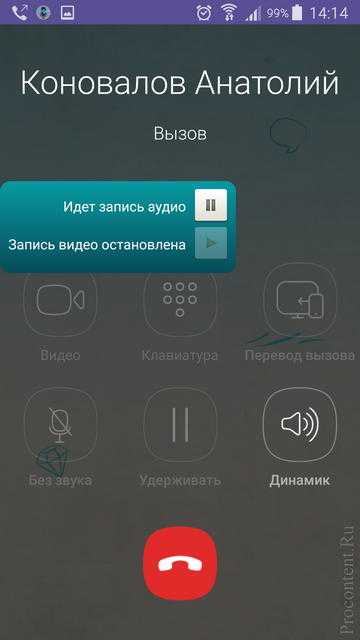
В большинстве регионов США запись телефонного разговора не является незаконной.
Во многих штатах законно записывать телефонные звонки на основе одностороннего уведомления, когда вы или вызывающий абонент осведомлены о характере записанного телефонного звонка. При этом в некоторых штатах требуется, чтобы обе стороны звонка давали согласие на его запись.
Мы рекомендуем вам обсудить ваш конкретный вопрос с вашим юридическим представителем, если вы обеспокоены.
Записанные телефонные разговоры автоматически сохраняются в журналах вызовов навсегда. У вас есть возможность удалить записи звонков, которые вы больше не хотите хранить. Вы также можете скачать записи для собственных записей или для воспроизведения в будущем.
К сожалению, почти невозможно узнать, сколько места займет один вызов. Есть много факторов, влияющих на размер файла одного звонка.
Вы можете зайти на портал my.FluentCloud.com и удалить размещенные записи.
Запросите демонстрацию и начните работу сегодня
Yodel — универсальное облачное программное обеспечение для записи звонков для бизнеса
Yodel — универсальное облачное программное обеспечение для записи звонков для бизнеса ваша телефонная системаБесплатная пробная версия
Кредитная карта не требуется
Отмена в любое время
Нам доверяют тысячи компаний
Что такое запись звонков VoIP?
Программное обеспечение для записи звонков VoIP предоставляет вам доступ к безопасной, доступной и простой в использовании системе записи звонков для вашего бизнеса.
Традиционная запись звонков на стационарные телефоны обычно сохраняет запись звонков на определенное устройство, телефон, который использовался для звонка. Передача записи разговора между устройствами может быть утомительной задачей, с возможностью потери или неправильного размещения важной информации.
Передача записи разговора между устройствами может быть утомительной задачей, с возможностью потери или неправильного размещения важной информации.
Вместо этого, если вы воспользуетесь преимуществами интеллектуальной системы VoIP, вы сможете найти лучший способ обработки этой важной информации. С телефонной системой на основе Интернета, также известной как решение VoIP, вы можете воспользоваться преимуществами функций нового поколения, таких как интеллектуальная запись деловых звонков.
Существует два типа решений VoIP: облачная система и локальная система. Локальные решения довольно дороги, так как требуют от бизнеса обслуживания дорогих и громоздких серверов. Вместо этого многие предприятия всех размеров выбирают облачное решение, которое позволяет предприятиям сократить расходы, получить доступ к расширенным функциям и улучшить связь по рабочему телефону.
Благодаря облачной системе VoIP ваши записи звонков надежно сохраняются в облаке, что дает вам доступ к службе записи звонков на нескольких устройствах. Служба записи деловых звонков VoIP помогает сделать записи звонков более доступными, оставаясь высоконадежной системой, защищающей важные данные ваших абонентов.
Служба записи деловых звонков VoIP помогает сделать записи звонков более доступными, оставаясь высоконадежной системой, защищающей важные данные ваших абонентов.
Существует так много причин и вариантов использования служб записи деловых звонков, но мы хотели бы поделиться лишь некоторыми из наших любимых!
- Повышение качества обслуживания клиентов : Когда вы пытаетесь совмещать звонки клиентов и делать важные заметки, вы можете оставить своим абонентам обезличенный голосовой опыт. Вы можете положить этому конец, воспользовавшись функцией записи звонков, и мгновенно начать улучшать обслуживание клиентов. Запись деловых звонков позволяет вам сосредоточиться на том, что говорит ваш собеседник, и быть уверенным, что важная информация и детали могут быть просмотрены после звонка.
- Оставайтесь в курсе : Если член команды не может присоединиться к конференц-связи или хочет просмотреть соответствующую информацию, записи деловых звонков могут помочь ему оставаться в курсе событий.
 Помогите вашей команде оставаться на одной волне с помощью простых в использовании и просматриваемых записей звонков.
Помогите вашей команде оставаться на одной волне с помощью простых в использовании и просматриваемых записей звонков. - Гарантия качества : Высококачественный рабочий процесс голосовой связи — это то, что команды постоянно пытаются улучшить. Дайте себе преимущество перед конкурентами, имея возможность анализировать предыдущие звонки. Воспользуйтесь услугой записи звонков, встроенной в ваш существующий телефон.
- Улучшение обучения : Программное обеспечение для записи — отличный инструмент, которым ваша команда может воспользоваться в целях обучения. Новые члены команды могут быть в курсе происходящего и учиться у членов своей команды, а также на своих прошлых звонках.
- Повышение защиты : Аудиофайлы могут обеспечить дополнительный уровень безопасности и защиты вашего бизнеса. Наличие совместимой системы, способной записывать звонки, может помочь вашей команде спокойнее.
Интеграция стала проще
Интегрируйте свою телефонную систему с инструментами, которые уже используются в вашем бизнесе, такими как Slack, инструменты SaaS, программное обеспечение CRM и другие.
HubSpot
Интерком
Zendesk
Наши невероятные функции
Получите больше возможностей от своего программного обеспечения для записи голоса с Yodel! Наша система может предложить дополнительные функции, которые будут работать вместе с программным обеспечением для записи деловых звонков, чтобы значительно улучшить ваше телефонное общение.
Расшифровка голосовой почты
Yodel записывает голосовые сообщения как в виде аудиозаписей, так и в текстовом формате.
Голосовой IVR
Начните работу в контакт-центре, перенаправляя абонентов на основе того, что они говорят, вместо того, чтобы выбирать номера из меню.
Проверка звонков
Yodel может отвечать на ваши звонки и расшифровывать намерения звонящего, помогая вашей команде узнать, кто звонит и почему.
Обмен текстовыми сообщениями
Отправляйте своим абонентам текстовые сообщения, помогая вам эффективно общаться с вашими клиентами.
Узнайте больше о функциях, доступных в вашей телефонной системе для бизнеса
Ознакомьтесь с более чем 50 функциями Yodel
Самая надежная служба телефонной связи для бизнеса
Тысячи компаний доверяют своей высококачественной, невероятно простой и технологичной системе . Узнайте, почему нашим клиентам нравится Yodel!
Узнайте, почему нашим клиентам нравится Yodel!
Начните запись звонков за считанные секунды с помощью простой в использовании системы Yodel. Наша простая в использовании система установит и запустит программное обеспечение для записи звонков за 5 простых шагов.
- Начните работу и зарегистрируйтесь в Yodel
- Выберите номер из нашего пула или перенесите свой существующий номер телефона в Yodel
- Активируйте запись звонков для своего номера телефона
- Добавьте объявление, чтобы ваши абоненты знали, что вы используете вызов программное обеспечение для записи
- Легкий доступ к записанному аудиофайлу и транскрипции в журнале вызовов Yodel!
Никогда не беспокойтесь о соответствии системе Yodel
- Легко запускайте, приостанавливайте и останавливайте запись по желанию
- Соответствует GDPR, чтобы следовать передовым мировым практикам в области защиты данных и конфиденциальности
- Зашифрованные звонки и данные помогают обеспечить надежное хранение информации
Отзывы
Jenny Encheagaray
3 Директор консьержа, Blueboard
Кристофер Супниг
Назначен соучредитель
Том Винтер
Соучредитель Devskiller
Yodel был нашим партнером с первого дня.
 По мере того, как наша команда консьержей увеличивалась с годами, расширялся и продукт Yodel. Они поддержали нас в построении значимых отношений с нашими Получателями, что является частью миссии нашей команды.
По мере того, как наша команда консьержей увеличивалась с годами, расширялся и продукт Yodel. Они поддержали нас в построении значимых отношений с нашими Получателями, что является частью миссии нашей команды.
Yodel позволяет нашей удаленной команде быть доступной по одному номеру телефона, по которому каждый может принимать входящие звонки. Телефон является для нас очень важным каналом поддержки, а Yodel обеспечивает связь со Slack центр). Мы особенно полагаемся на голосовую запись входящих звонков, чтобы быстро направлять звонки в нужный отдел.
Раньше мы пробовали другую телефонную систему через Интернет, но у нас было много проблем с ней, до такой степени, что мы почти отказались от этой идеи. Было множество проблем, главная из которых заключалась в качестве телефона, что для телефонной системы имеет решающее значение. Мы искали что-то, что работает и может помочь поддержать нашу команду продаж.
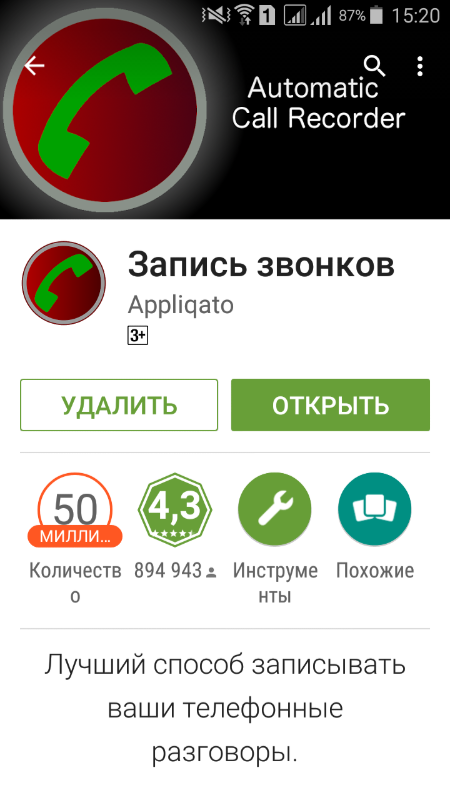 Yodel делает именно это, и мы действительно полагаемся на их способность интегрироваться со Slack и Salesforce. Мы можем помочь клиентам по всему миру, которые только что подписались на наш сервис, без каких-либо проблем или задержек.
Yodel делает именно это, и мы действительно полагаемся на их способность интегрироваться со Slack и Salesforce. Мы можем помочь клиентам по всему миру, которые только что подписались на наш сервис, без каких-либо проблем или задержек.
Готовы перезарядить свою телефонную систему? Наслаждайтесь 14-дневной бесплатной пробной версией!
Начните сегодня!
ПРЕМИУМ
25 долларов США
в месяц на пользователяДоступ к функциям, которые помогут вам и вашей команде обеспечить высокое качество телефонной связи для ваших абонентов, а также позволят лучше организовать и интегрировать телефонную связь.
- Включен один номер для каждого пользователя
- Неограниченные звонки в США
- Интеграция Slack
- Включены основные функции VoIP
Начните сегодня
PREMIUM PLUS
35 $
в месяц на пользователя Помимо функций Premium, клиенты Premium Plus получат доступ к эксклюзивным интеграциям и дополнительной поддержке со стороны нашей команды. Лучшее для масштабирования команд!
Лучшее для масштабирования команд!
- Подключение к существующей АТС
- SIP-поддержка для ваших аппаратных устройств
- Интеграция внутренней связи
- Премиум-поддержка
Начните сегодня
ПРЕДПРИЯТИЕ
Нужен корпоративный вариант?
Свяжитесь с нами, чтобы мы могли предложить вам подходящую цену!
Свяжитесь с нами
Часто задаваемые вопросы о программном обеспечении для записи звонков
Основы пробной версии Yodel
Начните работу с бесплатной пробной версией уже сегодня! Кредитная карта не требуется, и вы можете отменить в любое время. Эта 14-дневная бесплатная пробная версия предназначена для того, чтобы вы с самого начала могли проверить, как Yodel может помочь вашему малому бизнесу.
Получение рабочего номера Yodel
Наш простой процесс регистрации включает в себя получение номера телефона Yodel. Из 70 различных кодов стран вы можете выбрать номер, который соответствует потребностям вашего бизнеса.
Yodel Apps
Легко принимайте деловые звонки, где бы вы ни находились, подключившись к приложениям Yodel! Приложения доступны для iPhone, Android, Windows и macOS, помогая вам вести бизнес, где бы вы ни находились.
Поддержка SIP для аппаратных телефонов
Если для вашей команды лучше всего подходит прием звонков по аппаратному телефону, то вам повезло! Yodel можно подключить к традиционным телефонам, что дает вашей команде возможность принимать звонки так, как они хотят.
Интеграции
- Slack
- Intercom
- Zapier
- Integromat
- HubSpot
- Salesforce
- Zendesk
- Discord
- Pipedrive
- Trello
Virtual Numbers
- Virtual Number U.S.
- Virtual Номер Германия
- Виртуальный номер Франция
- Виртуальный номер Нидерланды
- см.

 1 Программа для записи сама выключается
1 Программа для записи сама выключается
 Кнопка кажется неактивной, но на самом деле она работает;
Кнопка кажется неактивной, но на самом деле она работает;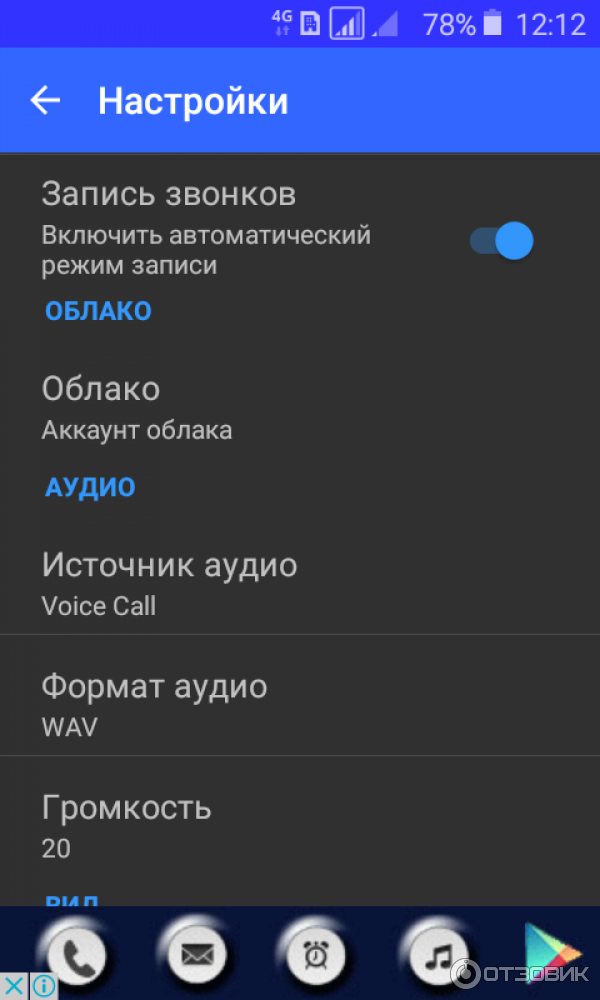 Встроенный файловый менеджер автоматически отнесёт её к категории «Аудио».
Встроенный файловый менеджер автоматически отнесёт её к категории «Аудио». По его окончании на экране появится значок телефонной трубки;
По его окончании на экране появится значок телефонной трубки; Помогите вашей команде оставаться на одной волне с помощью простых в использовании и просматриваемых записей звонков.
Помогите вашей команде оставаться на одной волне с помощью простых в использовании и просматриваемых записей звонков.
Ваш комментарий будет первым